転載
https://www.indiegogo.jp/ca7/15/p-r7-s/
ポータブル風力発電機だって!売れそうな気配を感じる~~。
日常の出来事をぽつりぽつりと。。。
Windows 11で復元ポイントを作成する必要性
トラブった。復元ポイントなかった。再インストールした。めんどくさかった。
つまり、復元ポイントがあったら、作業量は10分の1ぐらい位だったかも?って話。
Windows11でタスクバーの日付に曜日を表示する方法
標準ではタスクバーの日付に曜日は省略されている。
タスクバーに曜日が表示されていれば「今日何曜日?」とすぐに確認ができる。
1.タスクバーの虫眼鏡アイコンを選択し、検索窓に「コントロールパネル」と入力
2.検索結果からコントロールパネルを開く
3.時計と地域の下の「日付、時刻、数値形式の変更」を選択
4.地域ウィンドウが開いたら「追加の設定」ボタンを押す
5.形式のカスタマイズウィンドウが開いたら、日付タブを開く
6.データ形式の項目にある短い形式に次のように追加する
yyyy/MM/dd → yyyy/MM/dd ddd
「ddd」が曜日を意味します。
ddd:曜日の頭文字のみ表示 dddd:○曜日と表示する
d を4つにすると○曜日というようにフルで表示する
7.最後に OK ボタンを押したら設定完了
ウィンドウズ標準にすればいいのに。なんでデフォルトじゃないんだろ。。。
Dell PCが不調
Dell PCが不調・再インストール
Inspiron 14 5410/5418
1.ウインドウズが起動しなくなった
2.セーフモードでは起動する
3.でも、通常モードでやると、dellマークだけが出て、その後「出ない」
4.サポートアシストで、winの再インストール
5.各種ソフトウェアの再インストール
6.プリインストールのパワーディレクターの再インストール
これが難易度が高かった
占めて、11時間の作業 😭
途中に、サポートとのメールやりとり数回
手元に、アンドロイドスマホ片手に、メールをチェックしたり
設定ファイルを開いてみながら
テクニカルサポートにメールなど、地味な辛い作業
スタートアップにアプリを登録すると Windows の起動時に自動で起動してくれます。
毎日絶対使うアプリはスタートアップに登録しておくと便利かもしれません。
以下のショートカットキーを入力して「ファイル名を指定して実行」を開きます。
名前の欄には次のように入力して OK ボタンを押します。
shell:startup
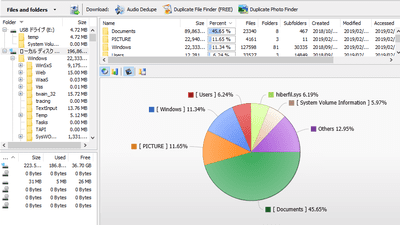
PCのHDDやSSDに保存されている不要なファイルを削除しようにも、どこに保存されているどんなファイルが容量を無駄に使っているか分からず苦労したことがある人も多いはず。「Folder Size」は1クリックで任意のフォルダ内の合計ファイルサイズを計測して、サイズが大きい順に並べたり見やすいグラフにしたりしてくれるWindows向けのフリーソフトです。計測結果からファイルを開いたり削除したりできるので、爆速でストレージ内の整理整頓ができます。
Studyaid D.B. ビューア ~スマートフォン・タブレット向けアプリ~
「Studyaid D.B. ビューア」アプリ(無料)のダウンロードはこちらから
パワーポイントビューワー(PowerPoint Viewer)というソフトがあれば,パワーポイントが無くても,スライドの閲覧ができる。
しかし,Microsoft社公式の「パワーポイントビューワー(PowerPoint Viewer)」は,2018年4月に配布終了となっている。
Microsoft社では,Office365などを推奨しているが,ビューワーがあれば便利。
「パワーポイントビューワー(PowerPoint Viewer)」をまだダウンロードできるサイトがある。
https://powerpoint-viewer.jp.malavida.com/#gref
または
https://filehippo.jp/download_powerpoint/
へアクセスして,「ダウンロード」をクリックし,パソコンへインストールすれば完了。
こうすると,該当のパワーポイントファイルを閲覧したり,印刷することができる。
編集はできないが,スライドショーなどの機能は使える。
海外クラウドファンディング商品ネット通販のインディーゴーゴージェーピーは、カナダのShine Turbine社製ポータブル風力発電機「Shine Turbine」の国内販売を開始する発表いたしました。
ポータブル風力発電機「Shine Turbine」は、クラウドファンディングサービスKickstarterにて21万カナダドル(2100万円)、同Indiegogoにて、47万カナダドル(4700万円)の資金を集め、製品化が決定した今話題のクラウドファンディング商品です。
ポータブル風力発電機「Shine Turbine」は、組み立て式で、持ち運び可能な小型サイズで、三脚で地面に設置固定してどこででも発電することができます。